Les histoires Instagram sont idéales pour partager les temps forts de votre journée avec vos abonnés. De nombreux utilisateurs et influenceurs choisissent de partager une plus grande partie de leur contenu dans des histoires plutôt que dans des publications Instagram régulières. Cependant, si vous téléchargez régulièrement de nombreuses histoires, cela pourrait décourager vos abonnés de les regarder.
Une façon d'économiser du temps et des efforts à vos abonnés consiste à utiliser des collages de photos pour publier plusieurs images dans une histoire. De cette façon, ils n'auront pas à parcourir plusieurs histoires distinctes pour voir le même contenu. Dans cet article, nous allons vous apprendre à créer un collage dans une story Instagram à l'aide des outils de l'application Instagram et d'applications tierces.
Table des matières
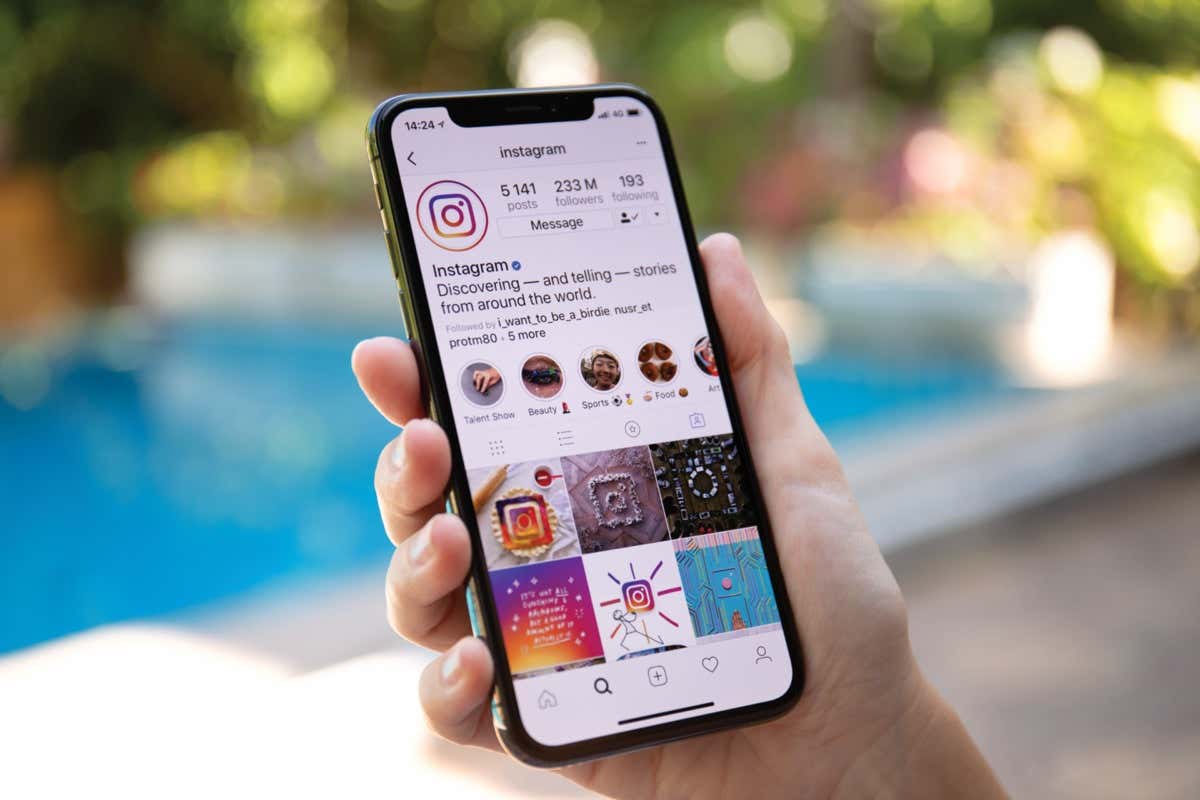
Comment créer un collage de photos à l'aide d'autocollants
Il existe plusieurs façons de partager des photos sous forme de collages sur vos histoires Instagram. La première et la plus populaire consiste à utiliser des autocollants. Les autocollants vous permettent de personnaliser davantage vos histoires et d'ajouter des images, des photos, des graphiques et des animations à votre collage. Vous pouvez également choisir un arrière-plan coloré simple pour votre collage ou sélectionner une image d'arrière-plan dans la galerie de votre téléphone.
Un autre avantage des autocollants est qu'Instagram ne limite pas le nombre d'autocollants que vous pouvez ajouter à votre collage. Cette méthode est disponible pour les utilisateurs Android et iOS.
Pour créer un collage de photos à l'aide d'autocollants, suivez les étapes ci-dessous.
- Ouvrez Instagram sur votre smartphone.
- Dans le coin supérieur gauche de votre écran d'accueil, sélectionnez Votre histoire > Ajoutez à votre histoire.

- Prenez une photo ou sélectionnez-en une depuis votre appareil photo rouleau à utiliser comme arrière-plan. Si vous préférez avoir un arrière-plan de couleur unie, utilisez l'outil Pinceau pour peindre l'image.

- Pour ouvrir les options d'autocollant, faites glisser vers le haut depuis le bas de l'écran ou sélectionnez l'icône Icône d'autocollant en haut de l'écran.
- Sélectionnez l'icône Appareil photo pour ajouter une photo réelle à votre collage. Pour ajouter une image enregistrée à partir de votre galerie, sélectionnez l'icône Galerie. Vous pouvez faire pivoter, redimensionner, chevaucher et déplacer vos images dans n'importe quelle direction. Vous pouvez superposer autant d'images que vous le souhaitez et les publier en une seule histoire. Si vous devez supprimer l'une des images, maintenez-la enfoncée et faites-la glisser dans la corbeille.

- Vous pouvez ensuite personnaliser votre collage photo et ajouter de la musique, des autocollants, du texte et des gifs.
- Lorsque vous êtes satisfait des modifications et prêt à publier votre histoire, sélectionnez Votre histoire dans le coin inférieur gauche de l'écran.

- Si vous ne souhaitez pas partager votre collage photo avec tout le monde sur Instagram, vous pouvez sélectionner Amis proches dans le coin inférieur droit de l'écran et choisir manuellement les personnes qui verront votre histoire Insta. Vous pouvez également sélectionner l'icône de flèche à côté des amis proches pour partager votre histoire sur Facebook et l'envoyer à quelqu'un sous forme de message.

Comment faire un collage d'images en utilisant le mode Mise en page
Instagram dispose d'une fonctionnalité de mise en page que vous pouvez utiliser pour créer facilement un collage de photos et le partager en tant qu'histoire Instagram. Créer un collage photo avec Layout est encore plus facile que d'utiliser des autocollants. Cependant, l'option de mise en page a ses limites.
Tout d'abord, vous devrez recadrer vos images pour les adapter à une disposition de collage spécifique. Vous ne pourrez pas les superposer ou ajouter un nombre illimité d'images en mode Mise en page. Il n'y a que cinq configurations standard que vous pouvez utiliser, qui vous permettent d'ajouter deux, trois, quatre ou six images et de les placer sur votre écran d'une certaine manière.
Si vous souhaitez créer un collage de photos dans une histoire Instagram à l'aide de la fonction Mise en page, suivez les étapes ci-dessous.
- Ouvrez Instagram sur votre smartphone.
- Sélectionnez l'icône plus en haut de l'écran > Story pour créer une nouvelle story Instagram.

- Sélectionnez Mise en page dans le menu de gauche. Sélectionnez ensuite l'une des options de mise en page pour commencer à créer votre collage de photos.

- Vous pouvez ajouter des images de votre galerie ou prendre de nouvelles photos et les ajouter à votre collage. Pour ajouter vos images enregistrées, sélectionnez l'icône de vignette dans le coin inférieur gauche de l'écran. Pour prendre une photo en direct, sélectionnez le cercle blanc avec l'icône de disposition en bas de l'écran.

- Vos images seront automatiquement insérées dans la configuration de mise en page que vous avez choisie. Pour supprimer une image de votre collage, appuyez une fois sur cette image et sélectionnez l'icône de la corbeille pour la supprimer.
- Lorsque vous avez terminé d'ajouter les images, sélectionnez le cercle blanc avec l'icône de coche pour continuer.

- À l'étape suivante, vous pouvez ajouter des autocollants, du texte, de la musique et des gifs à votre collage de photos. Lorsque vous êtes satisfait de votre histoire Instagram et prêt à la publier, sélectionnez Votre histoire ou l'icône Partager pour choisir l'une des options de partage alternatives pour la télécharger.

Comment créer un collage d'histoires Instagram à l'aide d'applications tierces
< p>Instagram a un ensemble limité de fonctionnalités que vous pouvez utiliser pour créer un collage de photos qui apparaîtra. Cependant, si vous souhaitez créer une histoire Instagram unique que vos abonnés voudront republier et créer votre style distinctif, vous feriez mieux d'utiliser l'une des applications tierces et amp; fabricants de collages.
Les meilleures applications dans ce domaine ont diverses fonctionnalités, effets spéciaux, polices et diverses options de retouche photo qui vous aideront à donner vie à vos histoires Instagram. Voici quelques applications de collage de photos de qualité pour vous aider à démarrer.
1. Mise en page d'Instagram

Layout est une application dédiée d'Instagram qui vous permet de créer rapidement un collage de photos en utilisant les images de votre pellicule. Il fonctionne de la même manière que le mode Mise en page sur Instagram, mais vous donne plus de configurations et de contrôle sur la façon de placer vos photos sur l'écran.
L'une des fonctionnalités pratiques que vous pouvez utiliser dans l'application Layout est Faces. Il scanne toutes les photos de votre smartphone et sélectionne celles qui contiennent des personnes.
Prix : Gratuit.
Télécharger : pour Android, iOS.
2. Adobe Express

Bien que vous ne puissiez pas utiliser votre ordinateur pour ajouter de nouvelles histoires sur Instagram, vous pouvez toujours l'utiliser pour concevoir vos histoires, puis les télécharger depuis votre smartphone. L'une des applications qui vous permet de le faire est Adobe Express (ex Adobe Spark Post). L'application est disponible en tant qu'outil Web, ainsi que pour Android et iOS.
Adobe Express est parfait pour les utilisateurs débutants qui n'ont aucune expérience en matière de retouche photo. L'application propose de nombreux modèles que vous pouvez modifier, différentes polices, des filtres et même des photos de stock que vous pouvez utiliser dans vos collages. Vous pouvez utiliser Adobe Express pour concevoir des collages de photos pour vos histoires Instagram et des publications, bannières et publicités régulières pour n'importe quelle plate-forme de médias sociaux.
Prix : gratuit, abonnement Premium disponible.
Télécharger : pour Android, iOS et Web.
3. Canva

Pour les utilisateurs plus avancés qui souhaitent utiliser des fonctionnalités de retouche photo de niveau professionnel, nous recommandons Canva. Il s'agit d'une plate-forme de conception graphique tout-en-un que vous pouvez utiliser pour créer tout type de conception.
Vous pouvez utiliser Canva pour créer un collage photo de qualité. Dans le menu Photo Collage, vous trouverez des milliers de modèles que vous pouvez utiliser et modifier pour ajouter vos propres images et éléments. Vous pouvez également utiliser une toile vierge pour créer votre collage à partir de rien à l'aide des outils de l'application. Canva a un plan gratuit pour tous les utilisateurs et est disponible pour les utilisateurs d'Android, iOS et de bureau. Il vous suffit de créer un compte pour commencer.
Prix : gratuit, abonnement Premium disponible.
Télécharger : pour Android, iOS et Web.
Utilisez des collages de photos pour faire ressortir vos histoires Instagram
Les collages de photos sont parfaits lorsque vous souhaitez partager plusieurs photos avec vos abonnés, mais que vous ne voulez pas non plus qu'ils se fatiguent de faire défiler vos histoires et messages. Essayez d'utiliser les outils natifs d'Instagram pour créer des collages, ainsi que certaines applications tierces, et voyez quelle méthode vous convient le mieux.

